windows怎样快速查看文件夹大小 windows快速查看文件夹大小的三种方法
更新时间:2023-04-12 09:59:00作者:mei
大家会在windows系统桌面创建很多文件夹,用于存放不同类型的文件或程序,所以比较常见。有时候想要查看一个文件夹大小,看看占据多少内存空间,那么该如何查看?关于此疑问,本文教程整理三种快速查看电脑文件夹大小的方法。
方法一:
1、随意选中一个的文件,或者选中多个文件。
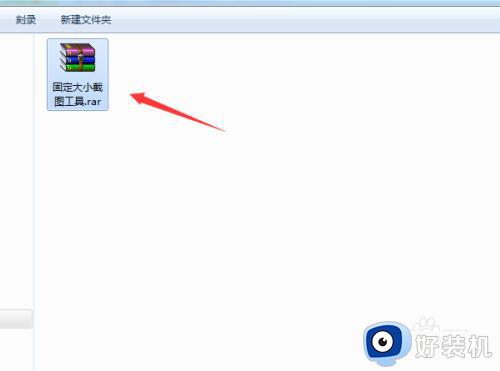 2、在文件的底部位置中,可以查看到文件的大小。
2、在文件的底部位置中,可以查看到文件的大小。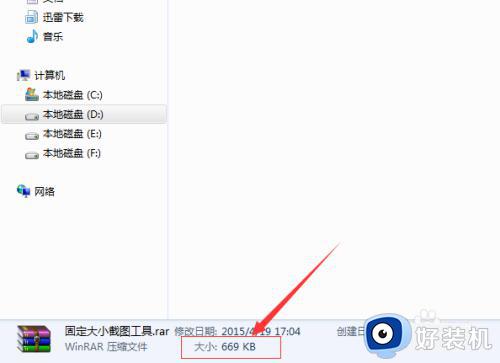 方法二:1、如果列表不是详细信息,展示列表,在当前文件中,点击如图所示位置。
方法二:1、如果列表不是详细信息,展示列表,在当前文件中,点击如图所示位置。
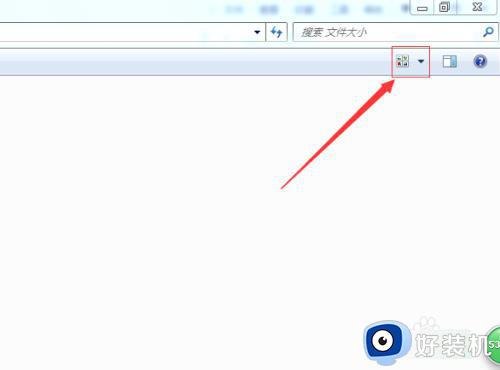 2、在弹出下拉菜单中,选中“详细信息”。
2、在弹出下拉菜单中,选中“详细信息”。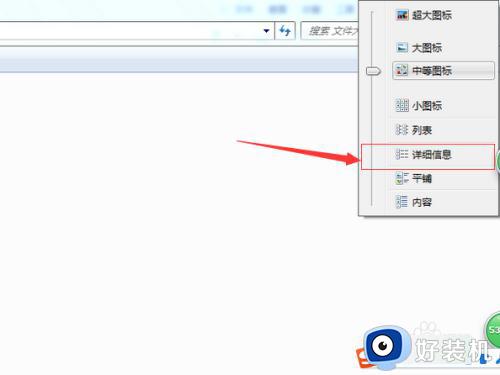 3、这样文件就以详细列表信息进行展示,就可以查看到文件的大小和文件类型、创建日期。
3、这样文件就以详细列表信息进行展示,就可以查看到文件的大小和文件类型、创建日期。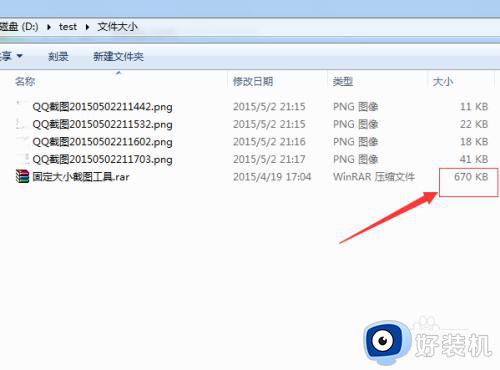 方法三:1、任意选中一个文件,然后右击,选中属性。
方法三:1、任意选中一个文件,然后右击,选中属性。
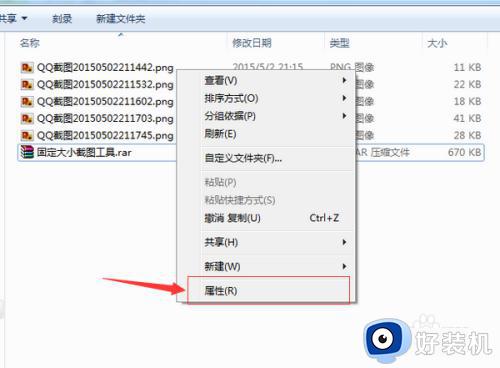 2、在弹出框文件属性,可以查看到文件的大小,还可以进行对其它的操作。
2、在弹出框文件属性,可以查看到文件的大小,还可以进行对其它的操作。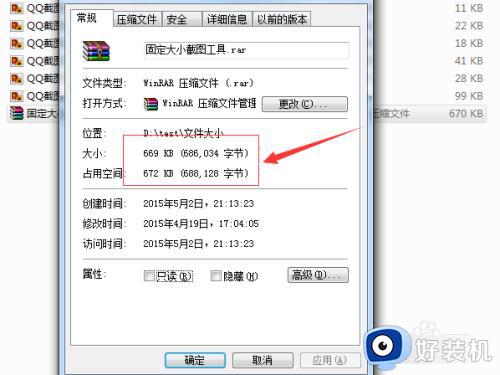 windows快速查看文件夹大小的三种方法分享到这里,这样就可以清楚知道文件夹占据多少磁盘空间,希望此教程内容对大家有所帮助。
windows快速查看文件夹大小的三种方法分享到这里,这样就可以清楚知道文件夹占据多少磁盘空间,希望此教程内容对大家有所帮助。
windows怎样快速查看文件夹大小 windows快速查看文件夹大小的三种方法相关教程
- windowsapps在哪 快速打开windowsapps文件夹的方法
- windows照片在哪个文件夹 windows照片文件夹的位置详解
- windows在哪打开共享文件夹 windows快速打开共享文件夹两种方法
- windows进入文件夹cmd命令使用方法 windows中cmd进入某一个文件夹是什么
- 如何给windows文件夹加密 windows文件夹加密的四种方法
- windows如何使用cmd查看文件 windows使用cmd查看文件的方法
- 怎么新建文件夹到d盘 如何在D盘新建文件夹
- Windows电脑配置怎么看 快速查看Windows电脑配置的方法
- 如何打开windows事件查看器 四种打开windows事件查看器的方法
- windows照片查看器位置在哪 快速打开windows照片查看器的方法
- 电脑无法播放mp4视频怎么办 电脑播放不了mp4格式视频如何解决
- 电脑文件如何彻底删除干净 电脑怎样彻底删除文件
- 电脑文件如何传到手机上面 怎么将电脑上的文件传到手机
- 电脑嗡嗡响声音很大怎么办 音箱电流声怎么消除嗡嗡声
- 电脑我的世界怎么下载?我的世界电脑版下载教程
- 电脑无法打开网页但是网络能用怎么回事 电脑有网但是打不开网页如何解决
电脑常见问题推荐
- 1 b660支持多少内存频率 b660主板支持内存频率多少
- 2 alt+tab不能直接切换怎么办 Alt+Tab不能正常切换窗口如何解决
- 3 vep格式用什么播放器 vep格式视频文件用什么软件打开
- 4 cad2022安装激活教程 cad2022如何安装并激活
- 5 电脑蓝屏无法正常启动怎么恢复?电脑蓝屏不能正常启动如何解决
- 6 nvidia geforce exerience出错怎么办 英伟达geforce experience错误代码如何解决
- 7 电脑为什么会自动安装一些垃圾软件 如何防止电脑自动安装流氓软件
- 8 creo3.0安装教程 creo3.0如何安装
- 9 cad左键选择不是矩形怎么办 CAD选择框不是矩形的解决方法
- 10 spooler服务自动关闭怎么办 Print Spooler服务总是自动停止如何处理
